Die vorliegende Übersetzung wurde maschinell erstellt. Im Falle eines Konflikts oder eines Widerspruchs zwischen dieser übersetzten Fassung und der englischen Fassung (einschließlich infolge von Verzögerungen bei der Übersetzung) ist die englische Fassung maßgeblich.
Start einer Call Analytics in Echtzeit
Bevor Sie eine Call Analytics-Transkription in Echtzeit starten, müssen Sie alle Kategorien erstellen, denen Ihr Anruf entsprechen Amazon Transcribe soll.
Anmerkung
Call-Analytics-Transkripte können nicht rückwirkend neuen Kategorien zugeordnet werden. Nur die Kategorien, die Sie vor Beginn einer Call-Analytics-Transkription erstellen, können auf diese Transkriptionsausgabe angewendet werden.
Wenn Sie eine oder mehrere Kategorien erstellt haben und Ihr Audiomaterial allen Regeln in mindestens einer Ihrer Kategorien entspricht, kennzeichnet Amazon Transcribe Ihre Ausgabe mit den entsprechenden Kategorien. Wenn Sie sich dafür entscheiden, keine Kategorien zu verwenden, oder wenn Ihr Audio nicht den in Ihren Kategorien angegebenen Regeln entspricht, wird Ihr Transkript nicht markiert.
Um Analyse nach Anrufen in Ihre Echtzeit-Anrufanlaysen-Transkription aufzunehmen, müssen Sie in Ihrer Anfrage mit dem Parameter OutputLocation einen Amazon S3 -Bucket angeben. Sie müssen auch eine DataAccessRoleArn angeben, die über Schreibrechte für den angegebenen Bucket verfügt. Nach Abschluss Ihrer Echtzeit-Call-Analytics-Streaming-Sitzung wird ein separates Transkript erstellt und im angegebenen Bucket gespeichert.
Mit der Echtzeit-Call-Analytics haben Sie auch die Möglichkeit, Echtzeit-Kategoriewarnungen zu erstellen; Anweisungen dazu finden Sie unter Erstellung von Echtzeitwarnungen für Kategorieübereinstimmungen .
Um eine Call Analytics-Transkription in Echtzeit zu starten, können Sie HTTP/2 oder WebSocketsverwenden. Beispiele finden Sie im Folgenden: AWS Management Console
Wichtig
Derzeit bietet The AWS Management Console Only eine Demo für Call Analytics in Echtzeit mit vorinstallierten Audiobeispielen. Wenn Sie Ihr eigenes Audio verwenden möchten, müssen Sie die API (HTTP/2 oder ein SDK) verwenden. WebSockets
Gehen Sie wie folgt vor, um eine Call-Analytics-Anfrage zu starten. Die Anrufe, die allen von einer Kategorie definierten Merkmalen entsprechen, werden mit dieser Kategorie gekennzeichnet.
Anmerkung
Für AWS Management Console ist nur eine Demo verfügbar. Um eine benutzerdefinierte Echtzeit-Analyse-Transkription zu starten, müssen Sie die API verwenden.
-
Wählen Sie im Navigationsbereich unter Amazon Transcribe Call Analytics die Option Echtzeitanruf analysieren aus.
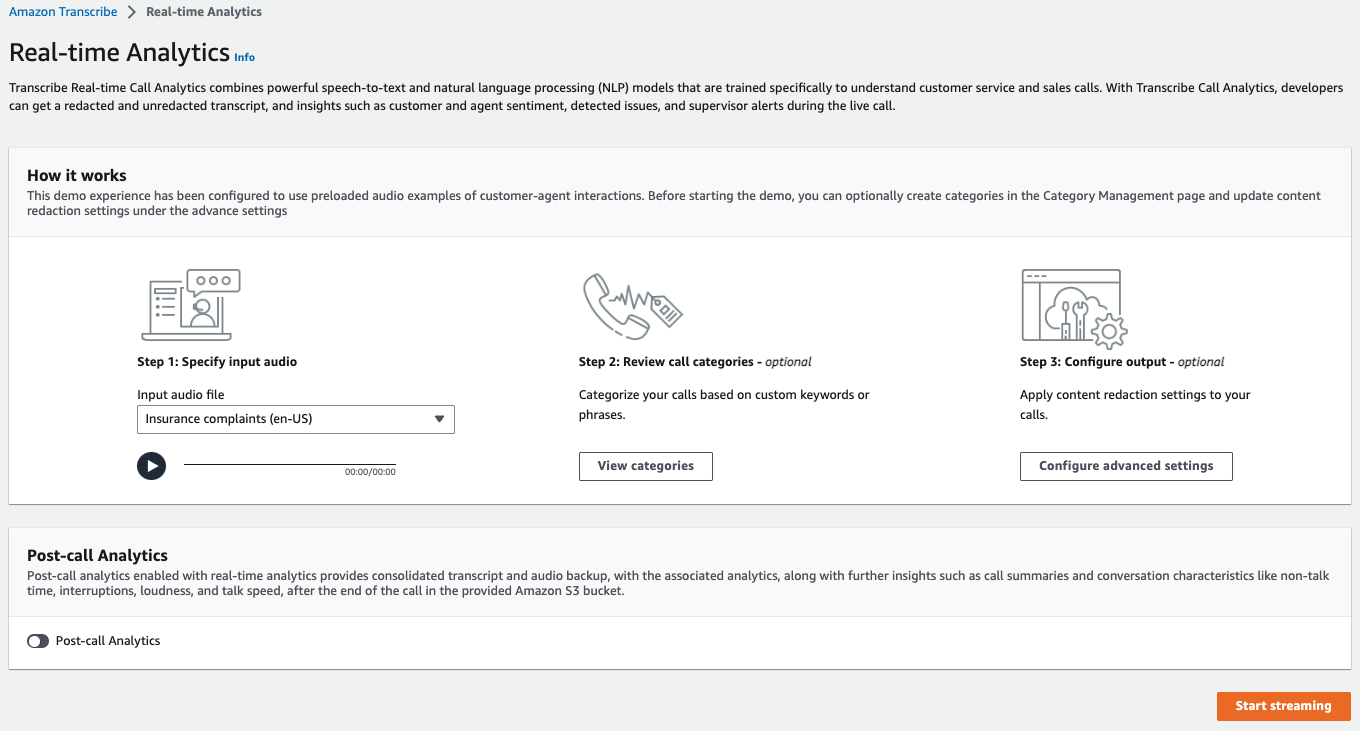
-
Wählen Sie für Schritt 1: Eingabe von Audiodaten eine Demo-Testdatei aus dem Dropdown-Menü.
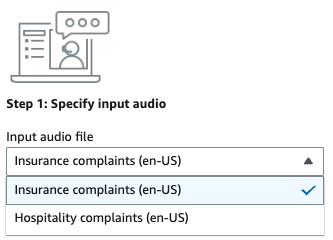
-
Bei Schritt 2: Überprüfung der Anrufkategorien haben Sie die Möglichkeit, die zuvor erstellten Echtzeit-Call-Analytics-Kategorien zu überprüfen. Alle Echtzeit-Kategorien von Call Analytics werden auf Ihre Transkription angewendet.
Wenn Sie Kategorien anzeigen wählen, wird ein neuer Bereich geöffnet, der Ihre vorhandenen Echtzeit-Call-Analytics-Kategorien anzeigt und einen Link zum Erstellen neuer Kategorien enthält.
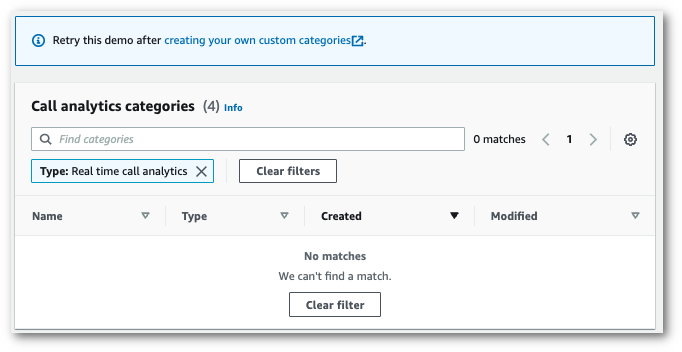
-
Bei Schritt 3: Konfigurieren der Ein- und Ausgabe haben Sie die Möglichkeit, zusätzliche Einstellungen vorzunehmen.
Wenn Sie die Option Erweiterte Einstellungen konfigurieren wählen, wird ein neues Fenster geöffnet, in dem Sie die Einstellungen für die Inhaltsschwärzung festlegen können.
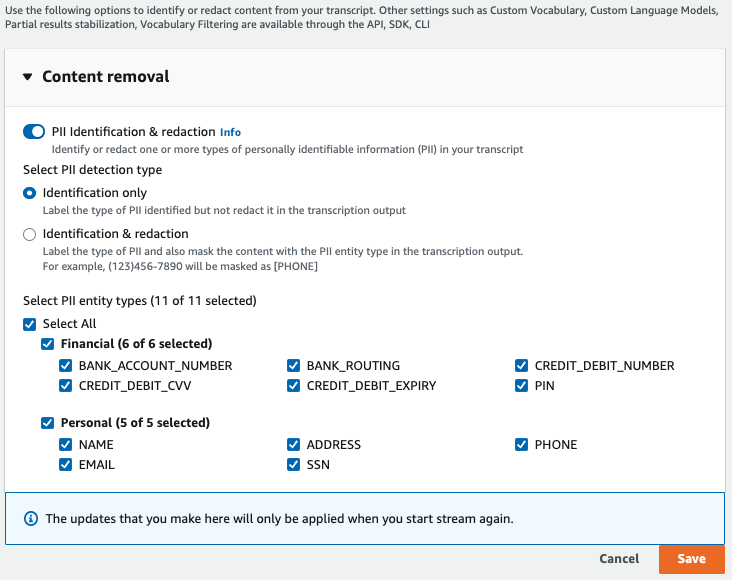
Wenn Sie alle Ihre Auswahl getroffen haben, wählen Sie Speichern, um zur Hauptseite zurückzukehren.
-
Um zusätzliche Analysen durchzuführen, können Sie die Analyse nach Anrufen aktivieren. Dadurch erhalten Sie dieselben Analysen wie bei einer Analyse nach Anrufen, einschließlich Unterbrechungen, Lautstärke, Nichtgesprächszeit, Gesprächsgeschwindigkeit, Gesprächszeit, Probleme, Maßnahmen und Ergebnisse. Die Analyse nach Anrufen-Ausgabe wird in einer von Ihrem Echtzeit-Call-Analytics-Transkript getrennten Datei gespeichert.

Wenn Sie Analysen nach dem Anruf anwenden, müssen Sie ein Ziel für die Amazon S3 Ausgabedatei und eine IAM Rolle angeben. Optional können Sie Ihre Ausgabe auch verschlüsseln.
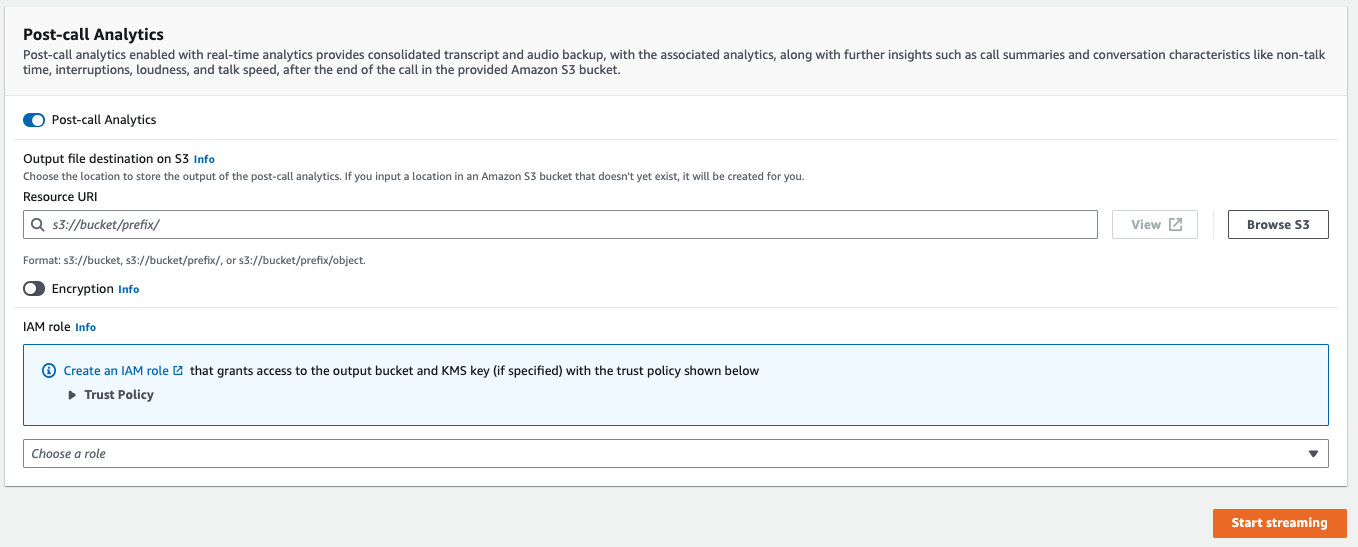
-
Wählen Sie dann Start Streaming (Streamen starten).
In diesem Beispiel wird eine HTTP/2-Anfrage mit aktivierter Call Analytics erstellt. Weitere Informationen zur Verwendung von HTTP/2-Streaming mit finden Sie Amazon Transcribe unter. Einrichten eines HTTP/2-Streams Weitere Informationen zu spezifischen Parametern und Headern finden Sie Amazon Transcribe unter. StartCallAnalyticsStreamTranscription
Dieses Beispiel enthält Analyse nach Anrufen. Wenn Sie keine Analyse nach Anrufen wünschen, entfernen Sie den Abschnitt PostCallAnalyticsSettings aus der Anfrage.
Beachten Sie, dass das im folgenden Beispiel gezeigte Konfigurationsereignis als erstes Ereignis im Stream übergeben werden muss.
POST /stream-transcription HTTP/2 host: transcribestreaming.us-west-2.amazonaws.com X-Amz-Target: com.amazonaws.transcribe.Transcribe.StartCallAnalyticsStreamTranscriptionContent-Type: application/vnd.amazon.eventstream X-Amz-Content-Sha256:stringX-Amz-Date:20220208T235959Z Authorization: AWS4-HMAC-SHA256 Credential=access-key/20220208/us-west-2/transcribe/aws4_request, SignedHeaders=content-type;host;x-amz-content-sha256;x-amz-date;x-amz-target;x-amz-security-token, Signature=stringx-amzn-transcribe-language-code:en-USx-amzn-transcribe-media-encoding:flacx-amzn-transcribe-sample-rate:16000transfer-encoding: chunked { "AudioStream": { "AudioEvent": { "AudioChunk": blob }, "ConfigurationEvent": { "ChannelDefinitions": [ { "ChannelId":0, "ParticipantRole": "AGENT" }, { "ChannelId":1, "ParticipantRole": "CUSTOMER" } ], "PostCallAnalyticsSettings": { "OutputLocation": "s3://amzn-s3-demo-bucket/my-output-files/", "DataAccessRoleArn": "arn:aws:iam::111122223333:role/ExampleRole" } } } }
Parameterdefinitionen finden Sie in der API-Referenz. Parameter, die allen AWS API-Vorgängen gemeinsam sind, sind im Abschnitt Allgemeine Parameter aufgeführt.
In diesem Beispiel wird eine vorsignierte URL erstellt, die Call Analytics in einem WebSocket Stream verwendet. Für eine bessere Lesbarkeit werden Zeilenumbrüche hinzugefügt. Weitere Informationen zur Verwendung von WebSocket Streams mit finden Sie Amazon Transcribe unterEinen WebSocket Stream einrichten. Weitere Einzelheiten zu den Parametern finden Sie unter StartCallAnalyticsStreamTranscription.
Dieses Beispiel enthält Analyse nach Anrufen. Wenn Sie keine Analyse nach Anrufen wünschen, entfernen Sie den Abschnitt PostCallAnalyticsSettings aus der Anfrage.
Beachten Sie, dass das im folgenden Beispiel gezeigte Konfigurationsereignis als erstes Ereignis im Stream übergeben werden muss.
GET wss://transcribestreaming.us-west-2.amazonaws.com:8443/call-analytics-stream-transcription-websocket? &X-Amz-Algorithm=AWS4-HMAC-SHA256 &X-Amz-Credential=AKIAIOSFODNN7EXAMPLE%2F20220208%2Fus-west-2%2Ftranscribe%2Faws4_request &X-Amz-Date=20220208T235959Z &X-Amz-Expires=300&X-Amz-Security-Token=security-token&X-Amz-Signature=string&X-Amz-SignedHeaders=content-type%3Bhost%3Bx-amz-date &language-code=en-US&media-encoding=flac&sample-rate=16000{ "AudioStream": { "AudioEvent": { "AudioChunk": blob }, "ConfigurationEvent": { "ChannelDefinitions": [ { "ChannelId":0, "ParticipantRole": "AGENT" }, { "ChannelId":1, "ParticipantRole": "CUSTOMER" } ], "PostCallAnalyticsSettings": { "OutputLocation": "s3://amzn-s3-demo-bucket/my-output-files/", "DataAccessRoleArn": "arn:aws:iam::111122223333:role/ExampleRole" } } } }
Parameterdefinitionen finden Sie in der API-Referenz. Parameter, die allen AWS API-Vorgängen gemeinsam sind, sind im Abschnitt Allgemeine Parameter aufgeführt.
Tipp
Zu den oben genannten WebSocket HTTP/2-Beispielen gehören Analysen nach dem Anruf. Wenn Sie keine Analyse nach Anrufen wünschen, entfernen Sie den Abschnitt PostCallAnalyticsSettings aus der Anfrage.
Wenn Sie PostCallAnalyticsSettings aktivieren, müssen Sie als erstes Ereignis ein Konfigurationsereignis senden. Ihr Konfigurationsereignis umfasst Einstellungen für ChannelDenifitions und PostStreamAnalyticsSettings, wie in den vorangegangenen Beispielen gezeigt.
Binäre Daten werden als binäre Nachricht mit content-type application/octet-stream und das Konfigurationsereignis als Textnachricht mit content-type application/json übergeben.
Weitere Informationen finden Sie unter Einrichten einer Streaming-Transkription.
Erstellung von Echtzeitwarnungen für Kategorieübereinstimmungen
Um Echtzeitwarnungen einzurichten, müssen Sie zunächst eine TranscriptFilterType-Kategorie mit dem Kennzeichen REAL_TIME erstellen. Mit diesem Kennzeichen kann Ihre Kategorie auf Echtzeit-Transkriptionen von Call Analytics angewendet werden.
Eine Anleitung zum Erstellen einer neuen Kategorie finden Sie unter Kategorien für Echtzeit-Transkriptionen erstellen.
Wenn Sie mit der Echtzeit-Transkription von Call Analytics beginnen, werden alle Kategorien, die das Kennzeichen REAL_TIME tragen, automatisch auf Ihre Transkriptionsausgabe auf Segmentebene angewendet. Wenn eine Übereinstimmung mit TranscriptFilterType vorliegt, erscheint sie unter CategoryEvent in Ihrem Transkript. Sie können dann diesen Parameter und seine Unterparameter MatchedCategories und MatchedDetailsverwenden, um benutzerdefinierte Echtzeitwarnungen einzurichten.
Hier ist ein Beispiel für die Echtzeit-Transkriptionsausgabe von Call Analytics für eine CategoryEvent-Übereinstimmung:
"CategoryEvent": { "MatchedCategories": [ "shipping-complaint" ], "MatchedDetails": { "my package never arrived" : { "TimestampRanges": [ { "BeginOffsetMillis":19010, "EndOffsetMillis":22690} ] } } },
Das vorherige Beispiel stellt eine exakte Textübereinstimmung mit der Aussage „Mein Paket ist nie angekommen“ dar, die eine Regel innerhalb der Kategorie „Versandbeschwerde“ darstellt.
Sie können Ihre Echtzeitwarnung so einrichten, dass sie eine beliebige Kombination der aufgeführten Parameter enthält. Sie können zum Beispiel festlegen, dass Ihre Warnmeldung nur die übereinstimmende Formulierung (MatchedDetails) oder nur den Kategorienamen (MatchedCategories) enthält. Sie können auch alle Parameter in die Warnmeldung einbeziehen.
Wie Sie Ihre Echtzeitwarnungen einrichten, hängt von den Schnittstellen Ihres Unternehmens und der gewünschten Warnart ab. Sie können zum Beispiel eine CategoryEvent-Übereinstimmung so einstellen, dass eine Pop-up-Benachrichtigung, eine E-Mail, eine SMS oder eine andere von Ihrem System akzeptierte Warnmeldung gesendet wird.